Excel打印区域蓝线怎么设置?如何设置蓝色框打印范围? |
您所在的位置:网站首页 › 表格出现页面怎么取消 › Excel打印区域蓝线怎么设置?如何设置蓝色框打印范围? |
Excel打印区域蓝线怎么设置?如何设置蓝色框打印范围?
|
当前位置:系统之家 > 系统教程 > Excel打印区域蓝线怎么设置?
Excel打印区域蓝线怎么设置?如何设置蓝色框打印范围?
时间:2023-08-07 09:33:01 作者:娜娜 来源:系统之家 1. 扫描二维码随时看资讯 2. 请使用手机浏览器访问: https://m.xitongzhijia.net/xtjc/20230807/293332.html 手机查看 评论 反馈  财务报表Excel模板 海量资源 人力行政Excel模板 每日更新 市场销售Excel模板 风格多样 教育培训Excel模板 任意下载大部分用户在遇到表格的编辑问题时,都会选择在Excel软件中来解决,那么如何设置蓝色框打印范围呢?当用户需要设置打印区域蓝线时,直接在页面上设置好表格的打印区域,接着开启分页预览模式,就可以看到页面四周出现的蓝线,用户通过调整这些蓝线即可更改打印区域,大家快来试试看吧。【更多精品素材欢迎前往办公之家下载】 具体操作如下: 1. 用户在电脑桌面上打开excel软件,并来到表格的编辑页面上选中表格。 
2. 接着点击菜单栏中的页面布局选项,将会显示出相关的选项卡,用户选择其中的打印预览选项。 
3. 在弹出来的下拉选项卡中,用户选择其中的设置打印预览选项。 
4. 这时就可以在页面上发现,表格的四周出现的虚线即表示打印区域设置成功。 
5. 随后用户在菜单栏中点击视图选项,在切换得到的选项卡中选择分页预览选项。 
6. 此时在页面上用户可以发现表格四周出现的蓝线,如图所示。 
7. 用户根据需求可以通过移动这些蓝线来调整表格的打印区域。 
以上就是系统之家小编为你带来的关于“Excel打印区域蓝线怎么设置?”的全部内容了,希望可以解决你的问题,感谢您的阅读,更多精彩内容请关注系统之家官网。 标签 Excel表格Excel数据透视表字段工具栏不见了怎么办? 下一篇 > Excel表格文字行距怎么调?Excel表格文字行距调整教程 相关教程 2种简单方法,解决Excel表格打印没有表格线 Excel表格设置数据条并隐藏数据显示-【详解】 Excel表格中设置禁止修改内容的技巧 Excel表格固定一列/多列不动的简单技巧 Excel如何将表格旋转90度? Excel打开一片空白怎么解决? 教你Excel中快速合并同类数据的小技巧 Excel表格不复制隐藏内容怎么设置? Excel两张表在一个窗格中显示的方法 Excel表格怎么一键改日期格式-Excel批量更改...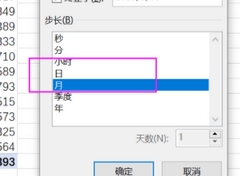
Excel数据透视表日期怎么按月汇总?Excel数据透视表日期按月汇总教程 
Excel表格中怎么将图片置于文字下方?Excel中图片浮于文字下方的方法 
Excel表格中的图片怎么批量删除-在Excel中删除所有图片的方法 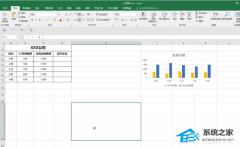
Excel怎么调图片为嵌入式-Excel将图片嵌入单元格的设置方法 发表评论共0条  没有更多评论了
没有更多评论了
评论就这些咯,让大家也知道你的独特见解 立即评论以上留言仅代表用户个人观点,不代表系统之家立场 |
【本文地址】
今日新闻 |
推荐新闻 |